hp m227如何扫描
来源:网络收集 点击: 时间:2024-07-30请确保电脑已经安装了全功能驱动程序
在桌面上找到打印机助手图标(打印机型号名称的图标)双击打开
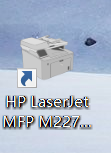 2/14
2/14打开后在扫描选项中点击扫描文档或照片
 3/14
3/14出现HP SCAN扫描软件界面,左侧菜单为保存文件类型选项,点击右上角更多设置可以看到更详细的扫描设置选项,点击右下角扫描即可开始扫描
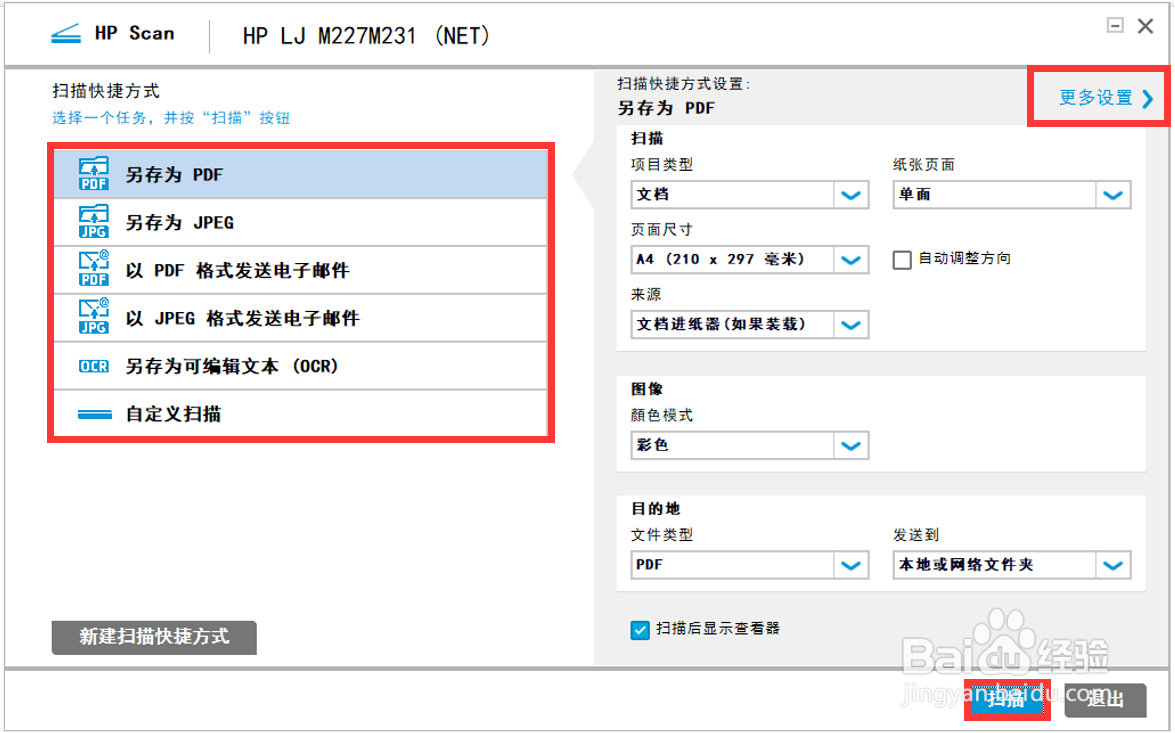 4/14
4/14ADF扫描,如需要扫描多页建议使用ADF扫描。
a将需要扫描的多页文件放入ADF进纸器,请注意扫描面朝上
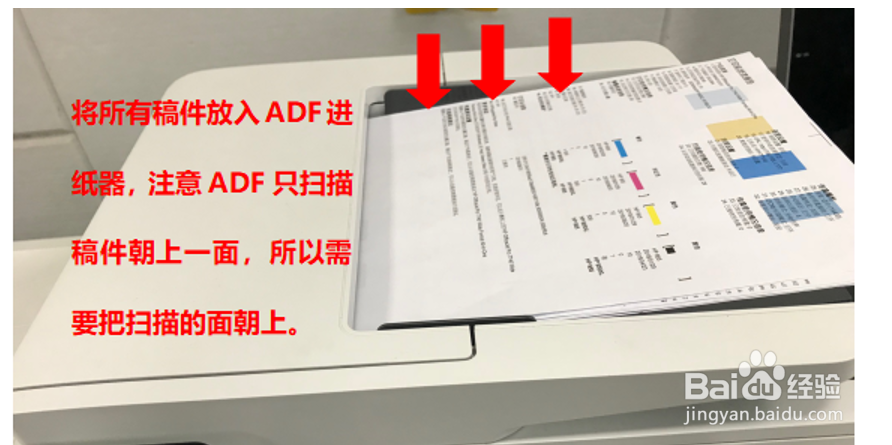 5/14
5/14点击扫描,ADF会自动逐张扫描上面的所有稿件,扫描完成后点击保存
 6/14
6/14扫描完成点击保存按钮,弹出另存为界面,选择保存路径输入文件名点击保存即可
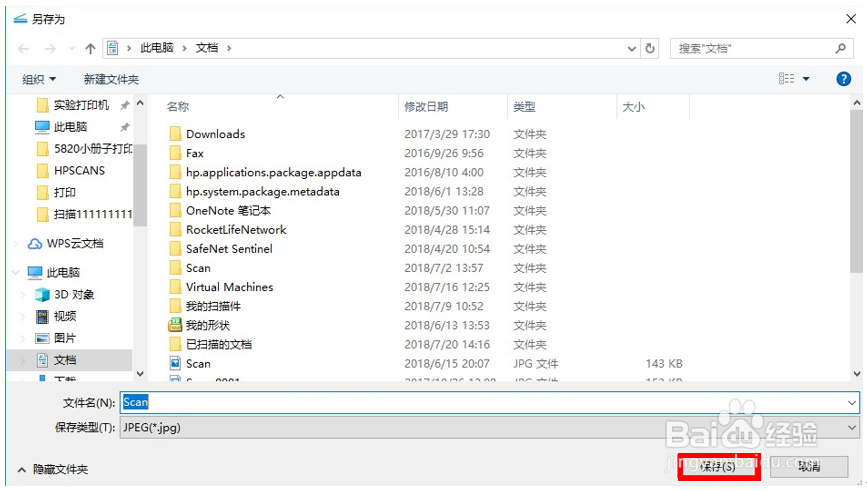 7/14
7/14完成后保存路径的文件夹会自动打开方便查找。由于保存格式选的是JPEG,单独分开保存多个自动排序的文件
 8/14
8/14玻璃面板扫描,如只需要扫描单页建议使用玻璃板扫描。
将需要扫描的文件放入玻璃面板,请注意扫描面朝下。
 9/14
9/14直接点击扫描软件右下角扫描按钮即开始扫描,界面左侧出现扫描预览图,双击可以放大,如确认效果没问题直接点击右下角的保存即可
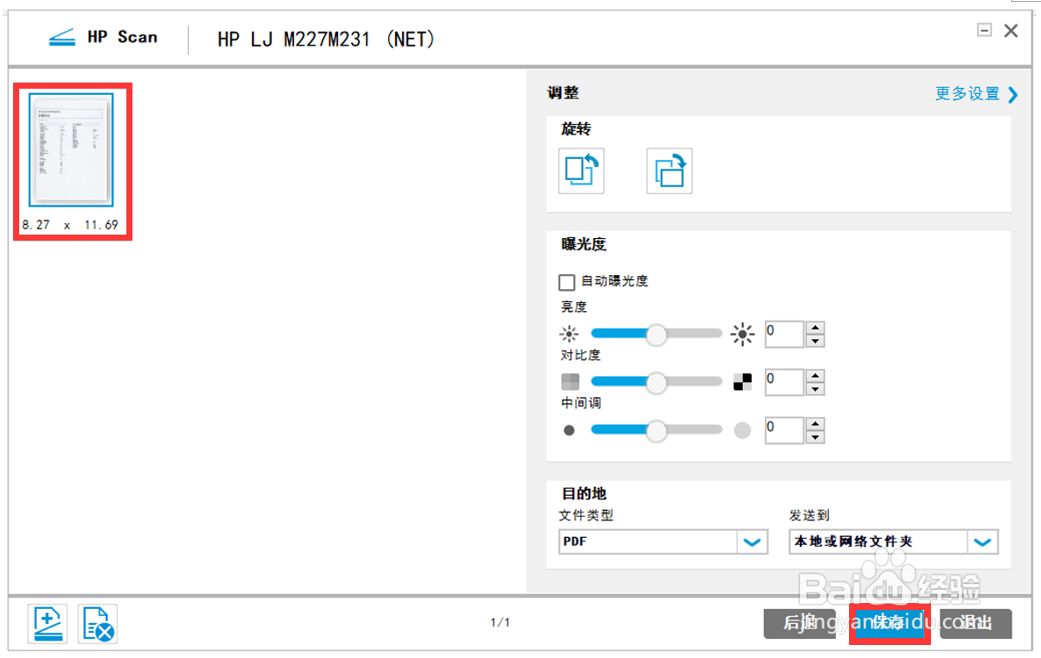 10/14
10/14点击保存按钮,弹出另存为界面,选择电脑的保存路径输入文件名点击保存即可。完成后保存路径的文件夹会自动打开方便查找
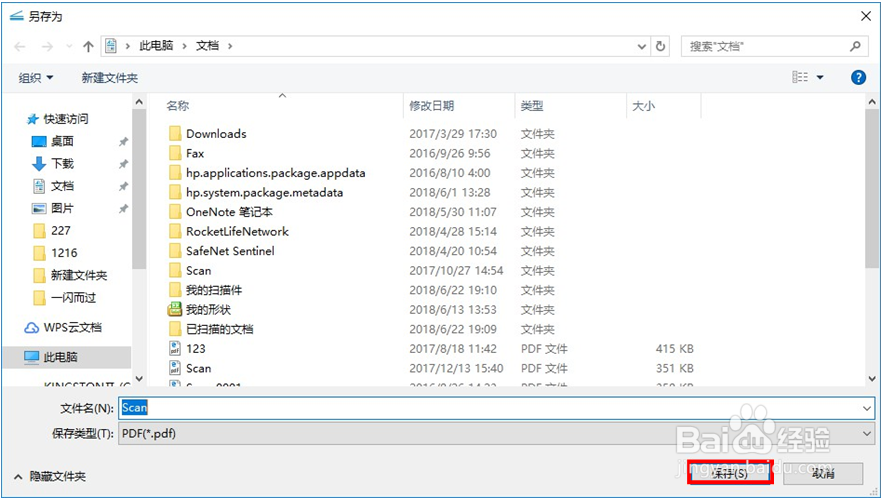 11/14
11/14如HP SCAN无法使用或找不到此软件,可以尝试使用系统自带的扫描软件,在开始菜单找到Windows附件文件夹,打开找到Windows传真和扫描;或者在键盘同时按Windows键+R键打开运行窗口,输入WFS后回车
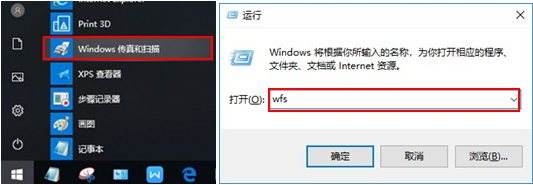 12/14
12/14打开软件点击左上角新扫描,如果电脑有多个支持扫描的软件会弹出选择扫描仪选项,选择对应的机型点击确定
 13/14
13/14出现扫描界面,在中间选择颜色和分辨率后点击右下角扫描。(请注意系统自带程序扫描不支持PDF格式)
 14/14
14/14等待扫描完成后在下方可以看到扫描的效果图,直接点击左上方的另存为保存即可

版权声明:
1、本文系转载,版权归原作者所有,旨在传递信息,不代表看本站的观点和立场。
2、本站仅提供信息发布平台,不承担相关法律责任。
3、若侵犯您的版权或隐私,请联系本站管理员删除。
4、文章链接:http://www.ff371.cn/art_1033451.html
 订阅
订阅